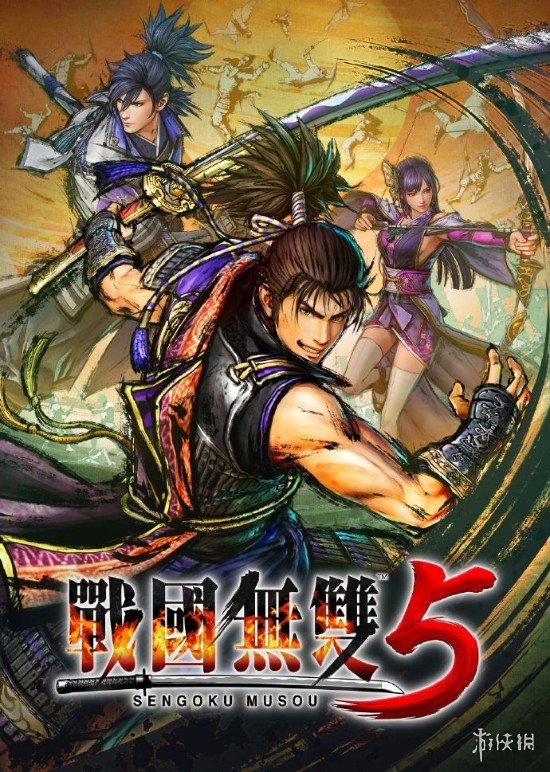轻松上手:Windows 10 下的 Fortran 安装教程
时间:2025-01-27 16:21:53
在学习编程语言时,选择一门合适的语言尤为重要,而Fortran作为一种历史悠久且强大的编程语言,特别适合科学计算和数值分析等领域。今天,我就来分享一下在Windows 10下安装Fortran的步骤,让你轻松上手这门语言!
安装 Fortran 编译器
首先,我们需要下载一个Fortran编译器。在这方面,GNU Fortran (gfortran)是一个非常受欢迎的选择。接下来,我会详细介绍如何安装它。
步骤一:下载和安装 MinGW
MinGW(Minimalist GNU for Windows)是一个运行在 Windows 平台上的 GNU 工具集,包含了gfortran。下面是安装的步骤:
- 访问 MinGW 的官方网站:[/www.mingw.org)
- 下载并安装 MinGW Installation Manager。
- 在安装过程中,选择 “Basic Setup” 下的各个组件,确保包括 gfortran 和mingw32-base。
- 点击 “Installation” 菜单,选择 “Apply Changes” 开始安装。
步骤二:配置环境变量
安装完成后,需要配置系统的环境变量,这样我们在任何路径下都可以使用 Fortran 命令。以下是配置的方法:
- 在任务栏搜索框中输入 “环境变量”,点击 “编辑系统环境变量”。
- 在弹出的窗口中,点击 “环境变量” 按钮。
- 在 “系统变量” 区域,找到并选中 “Path” 变量,点击 “编辑”。
- 点击 “新建”,然后输入 MinGW 的安装路径,通常是 C:\MinGW\bin。
- 保存设置,关闭窗口。
步骤三:验证安装
接下来,为了确保 Fortran 安装成功,我们需要验证一下。打开命令提示符(cmd),输入以下命令:
gfortran --version
如果看到相应的版本信息,恭喜你,Fortran 已经安装成功!
步骤四:编写你的第一个 Fortran 程序
安装完成后,来写个简单的 Fortran 程序试试吧!
- 使用文本编辑器(如 Notepad++)创建一个新文件,命名为 hello.f90。
- 输入以下代码:
program hello print *, "Hello, World!" end program hello
- 保存文件并关闭编辑器,然后在命令提示符中导航到文件所在目录。
- 输入命令 gfortran hello.f90 -o hello 来编译程序。
- 最后,输入 hello 来运行程序。
遇到问题怎么解决?
在安装和使用 Fortran 的过程中,你可能会遇到一些问题。以下是一些常见问题及解决方案:
- 找不到 gfortran 命令:请检查环境变量是否配置正确,重启命令提示符。
- 程序编译报错:请确认你的代码没有语法错误,检查文件扩展名是否为 .f90。
通过以上步骤,您应该已经成功安装了 Fortran,并编写并运行了第一个程序。希望这个教程对你有所帮助,让你在 Fortran 的学习之路上走得更加顺利!如果你有其他问题,欢迎随时留言交流。
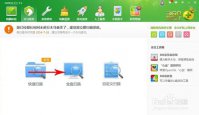
大地 win7电脑关不了机 是怎么回事呢?当我们遇到这样的问题时该如何去解决呢?相信很多用户都不知道吧,那么今天小编就针对这个电脑关不了机的故障来给大家分享一个解决方法,希望
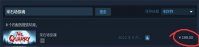
采石场惊魂是一款非常好玩的冒险求生游戏,里面包含了9个角色,玩家可以自由的选择进行探险,并且游戏里面的结局是出其不意的,可能成为领导者保护队友的安全成功离开,也有可能

win7aero效果打不开怎么办呢,如果用户们使用win7的话aero的特效是经常会有看到的,但是用户们如果想要进一步设置的有的人发现自己的系统打不开,因此想要知道要怎么解决,下面就是关
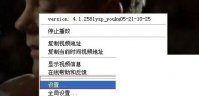
在播放优酷的情况下,能够 见到播放条中早已提早缓存一段,但依然出現卡顿、卡屏,乃至是显示屏卡住,响声仍在再次的状况时,临时不考虑到游戏电脑配置的缘故,先来依照我的方式设定一下,看一下实际效果怎样。 01、 假如产品配置一般,那麼在播放视频的情况下,尽可能关掉一些临时无需的网页页面和程序流程,为视頻的播放空出充足的存储空间。 02、 中止已经播放的视頻,右键单击后,在弹出来的下拉列表中挑选“设定”。 03、 在设定中启用“开启硬件加速器”,关掉撤出。 04、 拷贝视频连接,关掉全部电脑浏览器,清理手机内存,

蒙娜丽莎被破坏是怎么回事?蒙娜丽莎是法国卢浮宫的镇馆之宝,但近日有人试图使用蛋糕破坏该画像,究竟是怎么回事呢?下面就和小编一起来看看吧。 蒙娜丽莎被破坏是怎么回事 一、
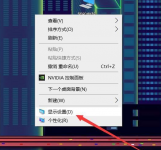
有些刚入手dell笔记本电脑的网友对于电脑的相关操作还不熟悉,担心电脑安全想设置设置dell电脑开机密码,但是不知道dell电脑开机密码怎么设置.别急,下面就教下大家具体的操作方法. 1.在桌

1号店优惠券APP下载-1号店优惠券是一款帮助用户省钱省力的网上购物app,下载喵先省app可以享受购物的优惠,每天大量的好货汇聚到这里,市面上卖的比较火的产品这里都可以买到,1号店优惠券免费领取并且还可以使用优惠券哦,您可以免费下载安卓手机1号店优惠券。

九州封禅下载,九州封禅游戏是一款东方修真游戏,在九州封禅游戏里修炼神技仙术,学习御剑术,自由翱翔,下山斩妖除魔,匡扶正义,九州封禅游戏让你体验一段全新的人生

拇指优选app下载-拇指优选是一款手机购物软件,购日品牌化妆品首选拇指优选,拇指优选为你提供精选的日本最火最好的药妆品,价格实惠货品保证,最纯正的日本产品用户放心购买,您可以免费下载安卓手机拇指优选。

Tenorshare 4uKey iTunes Backup(iTunes备份工具)是一款可以对您的iTunes内数据进行恢复或备份的工具,现在使用苹果设备的人越来越多,难免出现数据的丢失,使用这款软件可以很好的保护您的设备

聊天、交友、语聊、相亲、恋爱、征婚、找对象婚恋等一应俱全,满足您的交友需求。 这是一款更适合您的附近陌生人交友聊天软件,让你探寻附近单身异性,一分钟约会心仪对象。 【功能简介】 【陌声聊天】:倾听陌生人的声音,找到你的陌往过路人!陌声聊天不再孤单! 【